windows11設置定時關機,Windows11作為最新的操作係統版本,為用戶帶來了更多的便利和功能,其中設置定時關機功能成為了用戶們關注的焦點之一。通過設置定時關機,用戶可以在自己設定的時間段內,讓電腦自動關機,不僅省電節能,還能有效保護硬件設備。在Windows11上如何設置定時關機呢?接下來我們將一一為大家詳細介紹,讓您輕鬆掌握這一實用技巧。
方法如下:
1.按Windows鍵,搜索關鍵字.任務計劃打開應用。

2.點擊創建任務如圖所示。
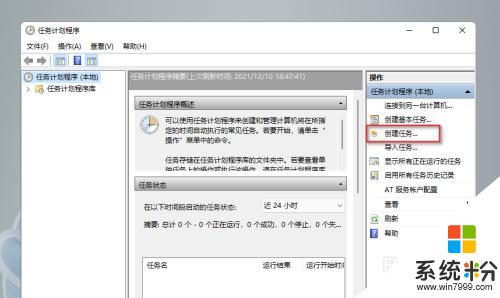
3.設置名稱為定時關機,勾選使用最高權限。點擊確定。
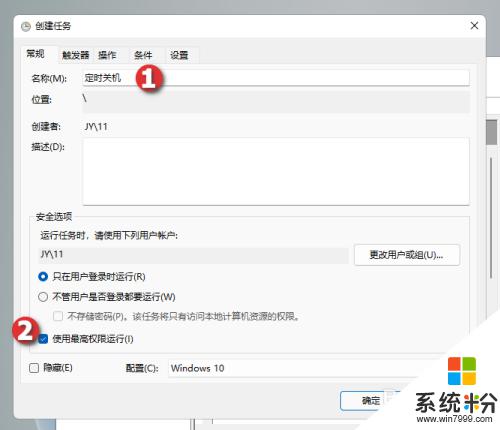
4.切換到觸發器,點擊新建。
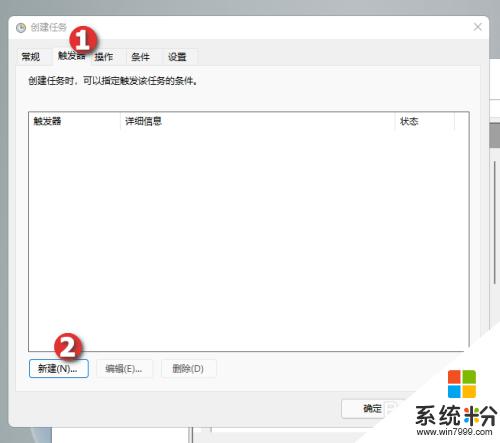
5.設置開始任務為空閑模式,點擊確定.
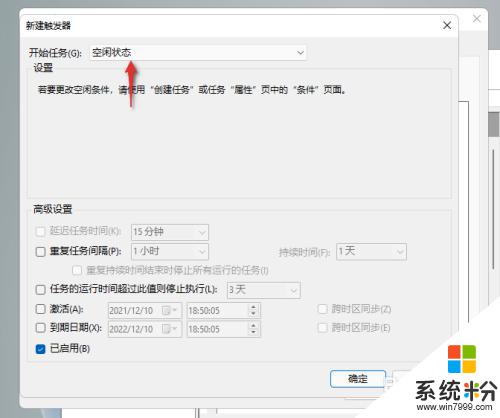
6.切換到操作選項卡,點擊新建。
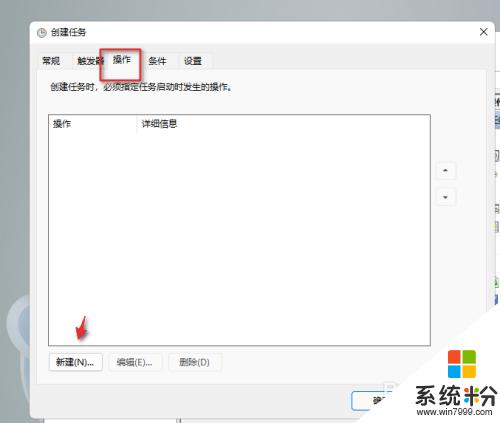
7.點擊瀏覽找到shutdown.exe程序,如圖。
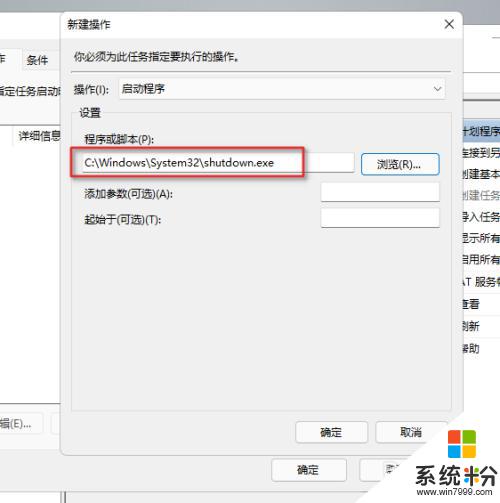
8.切換到條件選項卡,勾選當計算機空閑時超過時才啟動此任務選項。
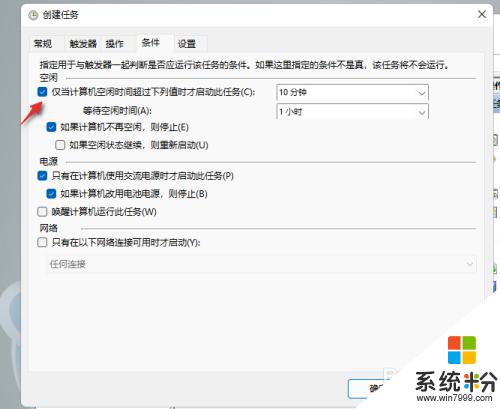
以上是關於如何設置windows11定時關機的全部內容,如果您也遇到了相同的情況,可以參照小編的方法進行處理,希望這篇文章對您有所幫助。
電腦軟件相關教程